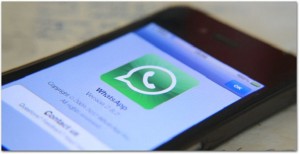En este tutorial Android tenemos para ti, los mejores trucos para WhatsApp en el 2015 que fueron descubiertos por sus usuarios.
 Seguramente conocerás algunos, pero es probable que te sorprendamos con algún truco WhatsApp nuevo … y es que éste servicio de mensajería instantánea creció tanto en este año que se va, que merece la pena enumerar sus principales trucos y consejos de uso.
Seguramente conocerás algunos, pero es probable que te sorprendamos con algún truco WhatsApp nuevo … y es que éste servicio de mensajería instantánea creció tanto en este año que se va, que merece la pena enumerar sus principales trucos y consejos de uso.
Recuperar mensajes perdidos en WhatsApp
Vamos a empezar nuestra lista con el truco más común. Recuperar mensajes de texto borrados. Por si no lo sabías, WhatsApp sigue haciendo una copia de seguridad de los mensajes de texto de vez en cuando.
Estas copias de seguridad se almacenan en la memoria interna del teléfono. Para restaurar los mensajes eliminados primero tienes que desinstalar WhatsApp. Después de hacerlo, nuevamente lo instalas y llenas la información necesaria, como tu número de teléfono, nombre, etc. Una vez que se hace, se van a restaurará los textos más recientes que la copia de seguridad almacenó.
Saber si has sido bloqueado por alguien en WhatsApp
Para comprobar si has estado bloqueado por alguien en WhatsApp, observa las siguientes cosas:
Comprueba su vista por última vez. Si no se muestra, hay una posibilidad de que estés bloqueado. O si no envía un texto.
Si ves la marca de verificación doble o azul, entonces no estás bloqueado. Pero si es marca solo se marca una vez seguramente no tienes permiso para hablar a esa persona.
Otro truco es viendo su foto de perfil. Si la imagen de perfil no ha cambiado en mucho tiempo, entonces es una posibilidad de que usted hayas sido bloqueado.
Enviar mensajes privados a distintas personas al mismo tiempo en WhasApp
Una de las características menos utilizadas en WhatsApp es la difusión de mensajes.
Si deseas enviar un texto similar a muchas personas a la vez, pero no quieres que otros vean quién más también recibió ese texto, solo abre la aplicación y toca en los tres puntos verticales en la esquina superior derecha, a continuación, pulsa sobre «Nueva emisión«.
Ahora selecciona todos los contactos a los que deseas enviar el texto, escribe el mensaje, pulsa enviar y el trabajo está hecho.
Prevenir que las fotos de WhatsApp se almacenen en la Galería
Para ocultar las fotos de WhatsApp entrantes de la galería de tu teléfono, ve a la memoria interna de tu teléfono. Ahora ve a WhatsApp> medios> Imágenes de WhatsApp.
Y crea una nueva carpeta en «imágenes WhatsApp» con el nombre de nomedia. Listo, ya no las tendrás en tu galería.
Crear atajos de WhatsApp en la pantalla de inicio para tus chats favoritos
Todos tenemos unos amigos a los que hablamos más, para este tipo de amigos, puedes crear un acceso directo en la pantalla de inicio para que puedas empezar a chatear con ellos directamente desde ahí.
Para ello, abre el contacto en WhatsApp, toca en los tres puntos verticales en la esquina superior derecha, selecciona «más», y luego pulsa en «Añadir acceso directo». ¡Listo! Ya lo tienes en tu pantalla principal
¿Sabías todos estos consejos? ¡Cuéntanos si ya los has puesto en práctica o si conoces algún otro que no hayamos mencionado!